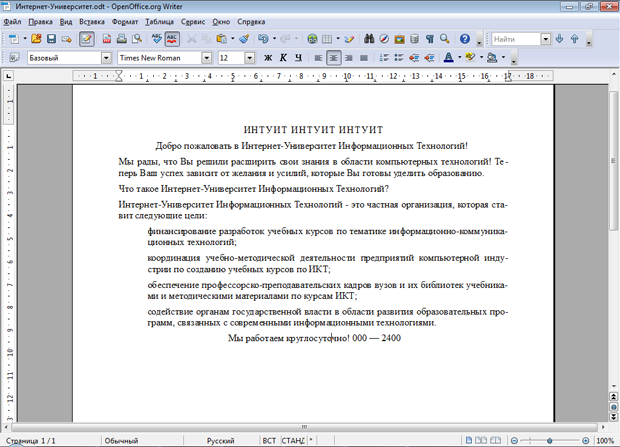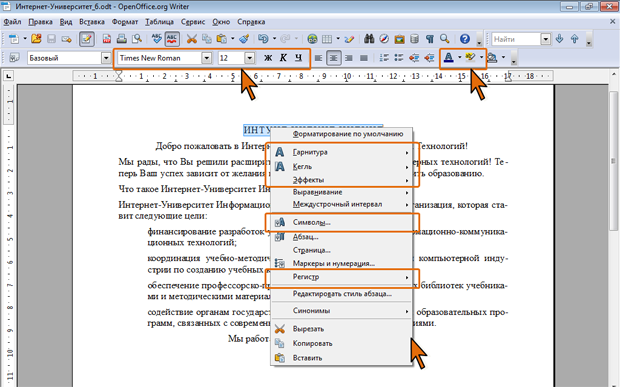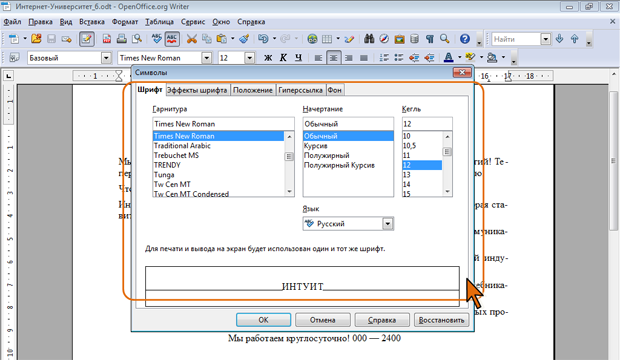Оформление текста: работа со шрифтом
О параметрах шрифта
Выбор параметров шрифта в значительной степени определяет внешний вид документа.
Для заголовков и основного текста документа можно использовать различные шрифты. Также, как правило, используется и разный размер шрифта.
Отдельные фрагменты текста, к которым следует привлечь внимание, можно выделять полужирным начертанием, курсивом, подчеркиванием, разрядкой, цветом, изменением фона.
Бывает необходимо использовать верхние и нижние индексы.
К крупным заголовкам можно применять эффекты контура и тени.
Можно использовать и многие другие параметры шрифта.
Если сравнить документы на рис. 6.1 и рис. 6.2, которые различаются только параметрами шрифта, то можно заметить, что второй документ намного лучше выглядит, легче читается, привлекает большее внимание.
Конечно же, не следует злоупотреблять возможностями изменения параметров шрифта. Излишнее количество используемых шрифтов, большое число применяемых размеров и цветом шрифта, бездумное употребление возможностями выделения текста делает документ излишне пестрым, безвкусным.
По умолчанию в OpenOffice.org Writer при создании нового пустого документа принят шрифт Times New Roman размером 12 пт. При использовании других шаблонов по умолчанию может быть установлен другой шрифт.
Параметры шрифта являются частью параметров стилей, используемых при оформлении документов, и, следовательно, при выборе другого стиля они будут изменяться.
Инструменты для установки параметров шрифта
В OpenOffice.org Writer есть несколько инструментов для изменения параметров шрифта.
Во-первых, это элементы панели инструментов Форматирование (рис. 6.3), позволяющие устанавливать основные параметры шрифта: Гарнитура, Кегль, Полужирный, Курсив, Подчеркнутый, Цвет текста, Выделение цветом (перечислены в порядке расположения на панели инструментов).
увеличить изображение
Рис. 6.3. Элементы панели Форматирование и команды контекстного меню, используемые при изменении параметров шрифта
В некоторых случаях при установке параметров шрифта бывает удобнее пользоваться командами контекстного меню, точнее, подчиненными меню этих команд: Гарнитура, Кегль, Эффекты, Регистр (см. рис. 6.3).
Для более тонких настроек параметров шрифта используют диалоговое окно Символы (рис. 6.4). Для отображения диалогового окна следует команду Символы выбрать в меню Формат или в контекстном меню.
Следует обратить внимание, что параметры шрифта применяются к выделенному тексту или слову, на котором находится курсор. Если текст не выделен, параметры будут установлены для текста, введенного после выбора шрифта.